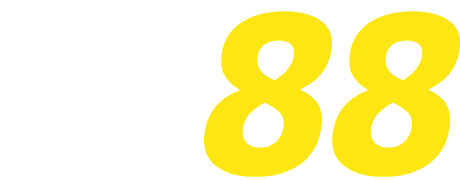Bất hòa Fortnite – một thuật ngữ nghe có vẻ mô tả như một tình trạng không hòa thuận giữa các người chơi. Nhưng trong game e-sports, thuật ngữ này gọi là “lớp phủ bất hòa”. Vậy giải pháp nào để vô hiệu hóa lớp phủ bất hòa trong Fortnite? Hãy cùng fb88 khám phá 4 cách hiệu quả để điều chỉnh lớp phủ này nhé.
Lý do nào khiến lớp phủ bất hòa Fortnite không hoạt động?
Lớp phủ bất hòa trong Fortnite hay còn gọi là lớp phủ Discord, là chức năng quan trọng thường chỉ có sẵn cho một số trò chơi được thiết kế cụ thể. Những trò chơi như Minecraft, Fortnite, CS: GO, WoW và DOTA 2 thường có hỗ trợ cho tính năng này. Tuy nhiên, không phải tất cả các trò chơi đều có khả năng tương thích với lớp phủ bất hòa Fortnite. Do đó, trước khi chơi game, người chơi cần kiểm tra xem trò chơi của mình có hỗ trợ Discord Overlay hay không.
Đôi khi, các phần mềm bảo mật như các ứng dụng chống vi-rút có thể xem xét Discord hoặc các tính năng của nó như là mối đe dọa tiềm ẩn. Hoặc một số xung đột phần mềm từ bên thứ ba cũng có thể gây ra sự cố tương tự khi sử dụng Discord Overlay.

Bỏ túi 4 giải pháp làm vô hiệu lớp phủ bất hòa Fortnite
Nếu lớp phủ Discord không xuất hiện khi bạn nhấn Shift + F1, đây có thể là một lỗi nhỏ. Để khắc phục, anh em chỉ cần đóng tất cả trò chơi và ứng dụng, sau đó khởi động lại máy tính của bạn. Nhưng cách trên chỉ giúp giải quyết nhiều vấn đề nhỏ trong trò chơi. Để khắc phục những lỗi bất hòa lớn khi chơi game, người chơi cần nắm rõ những giải pháp sau đây.
Mở các tùy chọn lớp phủ của Fortnite
Để kiểm tra và bật lớp phủ trong Discord cho trò chơi của bạn, hãy làm theo các bước sau.
- Mở Discord và nhấp vào biểu tượng bánh răng ở góc dưới cùng để mở cài đặt người dùng.
- Trên thanh điều hướng bên trái, chọn “Cài đặt ứng dụng” và sau đó chọn “Lớp phủ”.
- Kiểm tra rằng công tắc “Bật lớp phủ trong trò chơi” đã được bật. Điều này đảm bảo rằng tính năng này được kích hoạt cho trò chơi bạn muốn chơi.
- Tiếp theo, chuyển đến phần “Trò chơi” trong thanh điều hướng bên trái và trong mục “Hoạt động trò chơi”, đảm bảo rằng “Lớp phủ bất hòa Fortnite” đã được bật cho trò chơi bạn đang chơi.
- Nếu thấy tùy chọn này đã bị tắt, anh em hãy nhấp vào biểu tượng màn hình bên cạnh tên trò chơi để kích hoạt tính năng này.
- Nếu trò chơi Fortnite không có trong danh sách, các game thủ cần thêm trò chơi đó vào ứng dụng Discord, bằng cách thêm từ danh sách trò chơi có sẵn trong Discord.
- Sau khi hoàn thành các bước trên, hãy khởi động lại trò chơi và nhấn tổ hợp phím Shift + F1 để kiểm tra xem lớp phủ Discord đã hoạt động hay chưa.
Thay đổi phím nóng không phù hợp
Đôi khi, việc sử dụng các phím tắt có thể gây xung đột và làm cho lớp phủ Discord không hoạt động chính xác. Để khắc phục vấn đề này, bạn có thể thay đổi phím tắt để kích hoạt lớp phủ bất hòa Fortnite theo cách sau.
- Mở ứng dụng Discord và chọn “Cài đặt người dùng”.
- Trên thanh bên trái, chọn “Lớp phủ”, tại đây, bạn sẽ tìm thấy tùy chọn để thay đổi phím tắt.
- Gán một phím tắt mới, ví dụ như Shift + F10, sau đó lưu cài đặt.
- Tiếp theo, khởi động trò chơi và nhấn phím tắt mới mà bạn đã chỉ định (ví dụ: Shift + F10) để kích hoạt Discord Overlay trong khi chơi trò chơi.

Chạy “Discord” với quyền truy cập là quản trị viên
Nếu bất hòa Fortnite không có đủ quyền để hiển thị lớp phủ trong trò chơi, điều này có thể làm cho tùy chọn lớp phủ bất hòa không xuất hiện. Để giải quyết vấn đề này, người chơi có thể chạy Discord với quyền quản trị viên bằng cách làm như sau.
- Nhấp chuột phải vào biểu tượng Discord trên màn hình và chọn “Chạy với tư cách quản trị viên”.
- Hoặc là, nhấp chuột phải vào biểu tượng Discord trên màn hình và chọn “Thuộc tính”.
- Trong cửa sổ xuất hiện, chuyển đến tab “Tương thích” và chọn “Chạy chương trình này với tư cách quản trị viên”.
- Nhấp “Áp dụng”, sau đó “OK”. Khởi động lại “bất hòa Fortnite và khởi chạy lại trò chơi để kiểm tra xem lớp phủ có hoạt động hay không.

Nên tắt tăng tốc phần cứng trong “bất hòa Fortnite”
Tính năng tăng tốc phần cứng trong Discord Fortnite có thể làm lớp phủ Discord gặp sự cố. Để kiểm tra và khắc phục vấn đề này, anh em có thể tắt tính năng này theo các bước sau.
- Mở ứng dụng Discord và nhấp vào biểu tượng bánh răng để truy cập “Cài đặt người dùng”.
- Tại mục “Cài đặt ứng dụng”, chọn “Giao diện”.
- Tìm và tắt công tắc “Tăng tốc phần cứng”, nếu nó đang được bật.
- Khởi động lại trò chơi và kiểm tra xem lớp phủ Discord đã hoạt động đúng hay chưa.
Lời kết
Qua bài viết trên, từ việc kiểm tra cài đặt đến tắt các tính năng tăng tốc phần cứng hay thay đổi phím nóng, mỗi giải pháp đều mang đến một cơ hội để khắc phục vấn đề “bất hòa Fortnite”. Việc hiểu rõ nguyên nhân và sử dụng các phương pháp này có thể giúp bạn trải nghiệm Fortnite một cách trơn tru hơn và không gặp trở ngại từ lớp phủ bất hòa. Fb88 hy vọng với những thông tin cần thiết trên, sẽ hỗ trợ bạn tham gia các game e-sports không bị gián đoạn nhé.